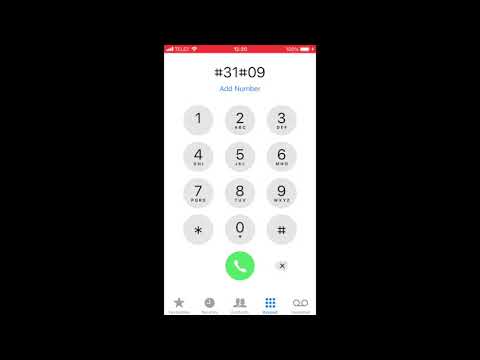
Dobrodošli u današnji # GalaxyNote8 članak o rješavanju problema. Željeli bismo vam pokazati korake kako postupati s Note8 koji nije u mogućnosti poslati tekstualne poruke ili SMS. Nadamo se da će vam ovaj vodič biti koristan.
Popravak # 1: Ponovno pokrenite
Puno ponovnog pokretanja riješilo se puno problema. Ponovnim pokretanjem uređaja osvježavate sustav, što će zauzvrat moći otkloniti pogrešku koja uzrokuje kvar SMS-a. Budući da ne znamo punu povijest vašeg Note8, bilo koji korak rješavanja problema mogao bi biti koristan za rješavanje problema. Ponovno pokretanje dobar je način za pokretanje.
Popravak br. 2: Provjerite funkcionira li glasovno pozivanje
Glasovni pozivi i SMS vezani su, pa ako jedan prestane, možda će i druga usluga imati problema. Svakako provjerite možete li upućivati i primati pozive. Ako to neće uspjeti, tada i tekstualne poruke možda neće funkcionirati. Ako i glasovno pozivanje neće funkcionirati, morat ćete odmah kontaktirati svog mobilnog operatera.
Popravak # 3: Provjerite prijem signala
Glavni razlog zašto pametni telefoni imaju indikatore signala na vrhu jest obavještavanje korisnika postoji li dobar prijem signala u nekom području. Ako se vaše tekstne poruke i dalje ne šalju samo u određenom području, to je očit znak da vaš telefon možda dobiva slab mobilni signal ili ga uopće nema. Prije slanja i slanja SMS-a provjerite je li mrežna pokrivenost dobrom. Loše mrežne usluge obično označavaju 1 ili dvije signalne trake, zato prije slanja obavezno pronađite mjesto s dobrom pokrivenošću.
Popravak # 4: Provjerite broj centra za poruke
Ako vaš telefon i dalje ne može slati SMS čak i kada ga koristite na mjestu s dobrom pokrivenošću signalom, sljedeća dobra stvar je provjeriti ima li vaš telefon točan broj centra za poruke ili ne. Ponekad se MCN mijenja nakon umetanja druge SIM kartice s drugog operatera. U idealnom slučaju, ovaj se broj automatski konfigurira u trenutku umetanja SIM kartice, ali ponekad se to ne dogodi. Neke aplikacije za razmjenu poruka mogu iz nekog razloga također promijeniti ovaj broj, pa je dobro ako ga možete ručno provjeriti. Ako ne znate koji je broj centra za poruke vašeg mobilnog operatera, možete ga zatražiti ili ga pronaći pomoću Googlea.
Da biste provjerili broj centra za poruke vašeg Note8:
- Otvorite svoju aplikaciju za razmjenu poruka (pretpostavljamo da je riječ o Samsungovim porukama).
- Dodirnite ikonu Više postavki (s tri točke) u gornjem desnom kutu.
- Dodirnite Postavke.
- Dodirnite Više postavki.
- Dodirnite Tekstualne poruke.
- Dodirnite Centar za poruke.
- Unesite točan broj centra za poruke.
Preporučujemo da taj broj zatražite od svog mobilnog operatera, umjesto da ga upotrebljavate Google. Neke web stranice mogu sadržavati zastarjele ili netočne podatke, pa je dobro ako ih možete dobiti izravno iz izvora.
Popravak br. 5: Izbrišite stare poruke iz pristigle pošte
I mehanizmi za slanje i primanje SMS-a u vašem Note8 zahtijevaju dovoljno prostora za rad. Ako je mapa s pristiglom poštom aplikacije za razmjenu poruka možda prestala slati i primati poruke. Obavezno izbrišite stare razgovore i poruke sa slikama (MMS) na njima. Nakon što očistite pristiglu poštu od starih tekstova, provjerite funkcionira li slanje SMS-a.
Popravak # 6: Obrišite predmemoriju i podatke aplikacije za razmjenu poruka
Još jedna dobra stvar koju treba učiniti kada se bavite aplikacijom za razmjenu poruka je brisanje predmemorije i podataka. Aplikacije drže privremene datoteke i mape radi učinkovitog rada. Ponekad se te privremene datoteke ili predmemorija mogu oštetiti, što može dovesti do usporenog smanjenja ili još goreg. Aplikacije, poput Poruka, također čuvaju korisničke podatke kao što su korisnička imena, lozinke i druga slična. Oni se nazivaju podacima aplikacije. Ako brisanje predmemorije aplikacije neće riješiti problem, slijedite ga brišući podatke. U nastavku slijede koraci za brisanje predmemorije i podataka aplikacije na Note8:
- Otvorite izbornik Postavke putem zaslona za obavijesti (padajući) ili putem aplikacije Postavke u ladici aplikacije.
- Pomaknite se dolje do Aplikacije.
- Kad uđete tamo, potražite aplikaciju Messages i dodirnite je.
- Sad ćete vidjeti popis stvari koje vam pružaju informacije o aplikaciji, uključujući pohranu, dopuštenja, upotrebu memorije i još mnogo toga. Sve su to stavke na koje je moguće kliknuti. Morat ćete kliknuti na Pohrana.
- Trebali biste vidjeti gumbe Clear Cache i Clear Data za aplikaciju. Pokušajte prvo očistiti njegovu predmemoriju. Nakon toga ponovno pokrenite Note8 i provjerite kako funkcionira slanje SMS-a. Ako to ništa neće promijeniti, ponovite korake 1-4 i izbrišite podatke aplikacije Messages.
Popravak # 7: Pokušajte upotrijebiti drugu aplikaciju za razmjenu poruka
Ako gornji koraci uopće ne uspiju, postoji velika vjerojatnost da postoji problem s aplikacijom za razmjenu poruka koju upotrebljavate. Razmislite o upotrebi drugog i provjerite hoće li vam to omogućiti slanje i primanje SMS-a bez problema. Mnogo je besplatnih aplikacija za razmjenu poruka iz Trgovine Play koje možete isprobati.
Popravak # 8: Vratite SIM karticu
Neki su korisnici mogli riješiti probleme s SMS-om jednostavnim uklanjanjem, a zatim ponovnim umetanjem SIM kartice. Na neki način, takva radnja osvježava mrežne postavke uređaja, pa pokušajte i to učiniti. Obavezno prvo isključite uređaj prije uklanjanja SIM kartice. Isto vrijedi i prije nego što ga vratite natrag.
Popravak # 9: Pokušajte poslati SMS u sigurnom načinu
Aplikacije trećih strana ponekad mogu uzrokovati i probleme. Ako ste instalirali mnogo aplikacija trećih strana, dobro je ako možete ponovno pokrenuti Note8 u siguran način da biste vidjeli je li neka od njih taj problem.
Da biste Note8 pokrenuli u siguran način, slijedite ove korake:
- Isključite uređaj.
- Pritisnite i držite tipku za uključivanje / isključivanje pored zaslona naziva modela.
- Kad se na zaslonu pojavi "SAMSUNG", otpustite tipku za uključivanje / isključivanje.
- Odmah nakon otpuštanja tipke za uključivanje i isključivanje pritisnite i držite tipku za stišavanje.
- Držite tipku za smanjivanje glasnoće dok uređaj ne završi ponovno pokretanje.
- Sigurni način rada prikazat će se u donjem lijevom kutu zaslona.
- Otpustite tipku za smanjivanje glasnoće kad vidite Sigurni način.
Nakon što se Note8 ponovno pokrene u siguran način, moći će se pokretati samo unaprijed instalirane aplikacije. Obavezno pokušajte poslati SMS dok ste u ovom načinu da biste vidjeli kako to funkcionira. Predlažemo da telefon ostavite u ovom načinu rada najmanje 24 sata kako biste primijetili bilo kakvu razliku.
Popravak # 10: Vraćanje na tvorničke postavke
Ovo je najdrastičniji korak za rješavanje problema koji možete učiniti. Nadamo se da nikada nećete doći do ove točke, ali ako svi gore navedeni prijedlozi ne pomognu, postoji vjerojatnost da su oni možda problem s operativnim sustavom. Da biste to popravili, pokušajte vratiti na tvorničke postavke. Evo kako:
- Isključite uređaj.
- Pritisnite i držite tipku za pojačavanje i Bixby tipku, a zatim pritisnite i držite tipku za uključivanje.
- Kada se prikaže zeleni logotip Androida, otpustite sve tipke (‘Instaliranje ažuriranja sustava’ prikazivat će se otprilike 30 - 60 sekundi prije prikazivanja opcija izbornika za oporavak Android sustava).
- Pritisnite nekoliko puta tipku za smanjivanje glasnoće da biste istaknuli „wipe data / factory reset.
- Pritisnite gumb napajanja za odabir.
- Pritiskajte tipku za smanjivanje glasnoće dok se ne istakne ‘Yes - delete all user data’.
- Pritisnite gumb napajanja za odabir i pokretanje glavnog resetiranja.
- Kad je glavno resetiranje završeno, označeno je "Ponovo pokreni sustav sada".
- Pritisnite tipku za uključivanje / isključivanje da biste ponovno pokrenuli uređaj.
BILJEŠKA: Vraćanjem na tvorničke postavke izbrisat će se svi korisnički podaci, stoga svakako napravite sigurnosnu kopiju datoteka prije nego što to učinite.
Popravak # 11: Kontaktirajte mobilnog operatera
Konačno, ako resetiranje na tvorničke postavke i dalje neće riješiti problem u ovom trenutku, jedino što vam preostaje jest tražiti izravnu pomoć svog operatera. Iza ovog problema možda postoji problem povezan s računom ili mrežom koji samo oni mogu riješiti.


